PostgreSQL için Azure Veritabanı - Esnek Sunucu örneğinin belirli bir noktaya geri yüklenmesi
ŞUNLAR IÇIN GEÇERLIDIR:  PostgreSQL için Azure Veritabanı - Esnek Sunucu
PostgreSQL için Azure Veritabanı - Esnek Sunucu
Bu makalede, yedeklemeler aracılığıyla esnek PostgreSQL için Azure Veritabanı sunucuda belirli bir noktaya kurtarma gerçekleştirmek için Azure portalını kullanmaya yönelik adım adım bir yordam sağlanır. Bu yordamı en son geri yükleme noktasına veya bekletme süreniz içinde özel bir geri yükleme noktasına gerçekleştirebilirsiniz.
Önkoşullar
Bu nasıl yapılır kılavuzunu tamamlamak için PostgreSQL için Azure Veritabanı esnek bir sunucu örneği gerekir. Yordam, alanlar arası yedeklilik ile yapılandırılmış PostgreSQL için Azure Veritabanı esnek bir sunucu örneği için de geçerlidir.
En son geri yükleme noktasına geri yükleme
Mevcut bir yedeklemeyi kullanarak PostgreSQL için Azure Veritabanı esnek sunucu örneğinizi en son geri yükleme noktasına geri yüklemek için şu adımları izleyin:
Azure portalında, yedeklemeyi geri yüklemek istediğiniz PostgreSQL için Azure Veritabanı esnek sunucu örneğini seçin.
Sol bölmeden Genel Bakış'ı ve ardından Geri Yükle'yi seçin.

Kaynak ayrıntıları'nın altında En son geri yükleme noktası (Şimdi) öğesini seçin.
Sunucu ayrıntıları altında, Ad için bir sunucu adı girin. Kullanılabilirlik alanı için isteğe bağlı olarak geri yükleyebileceğiniz bir kullanılabilirlik alanı seçebilirsiniz.

Tamam'ı seçin. Geri yükleme işleminin başlatıldığını gösteren bir bildirim.
Özel bir geri yükleme noktasına geri yükleme
Mevcut yedeklemeyi kullanarak PostgreSQL için Azure Veritabanı esnek sunucu örneğinizi özel bir geri yükleme noktasına geri yüklemek için şu adımları izleyin:
Azure portalında, yedeklemeyi geri yüklemek istediğiniz PostgreSQL için Azure Veritabanı esnek sunucu örneğini seçin.
Sol bölmeden Genel Bakış'ı ve ardından Geri Yükle'yi seçin.

Kaynak ayrıntıları'nın altında Özel bir geri yükleme noktası seçin'i seçin.
Sunucu ayrıntıları altında, Ad için bir sunucu adı girin. Kullanılabilirlik alanı için isteğe bağlı olarak geri yükleyebileceğiniz bir kullanılabilirlik alanı seçebilirsiniz.
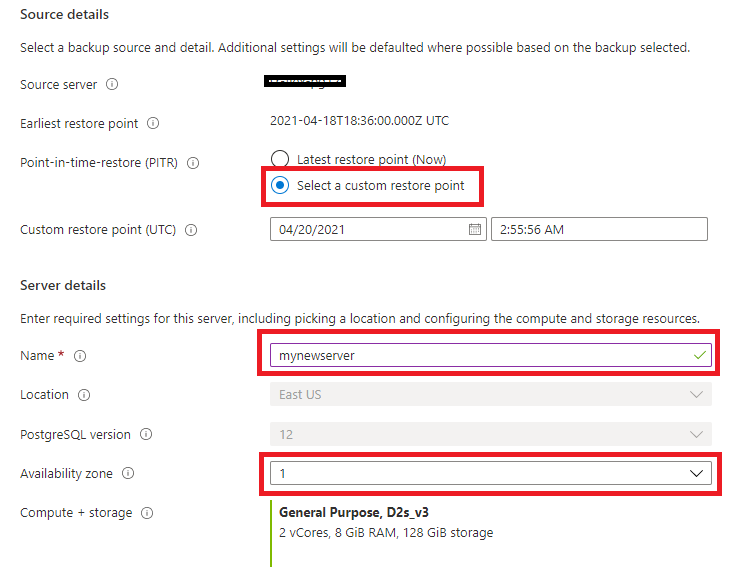
Tamam'ı seçin. Geri yükleme işleminin başlatıldığını gösteren bir bildirim.
Hızlı geri yükleme kullanarak geri yükleme
Hızlı bir geri yükleme seçeneği kullanarak esnek sunucunuzu geri yüklemek için şu adımları izleyin:
Azure portalında, yedeklemeyi geri yüklemek istediğiniz esnek sunucuyu seçin.
Sol bölmeden Genel Bakış'ı ve ardından Geri Yükle'yi seçin.

Kaynak ayrıntıları'nın altında Hızlı geri yükleme noktasını seçin (Yalnızca tam yedekleme kullanarak geri yükle)'yi seçin. Hızlı Geri Yükleme noktası (UTC) için istediğiniz tam yedeklemeyi seçin.
Sunucu ayrıntıları altında, Ad için bir sunucu adı girin. Kullanılabilirlik alanı için isteğe bağlı olarak geri yükleyebileceğiniz bir kullanılabilirlik alanı seçebilirsiniz.
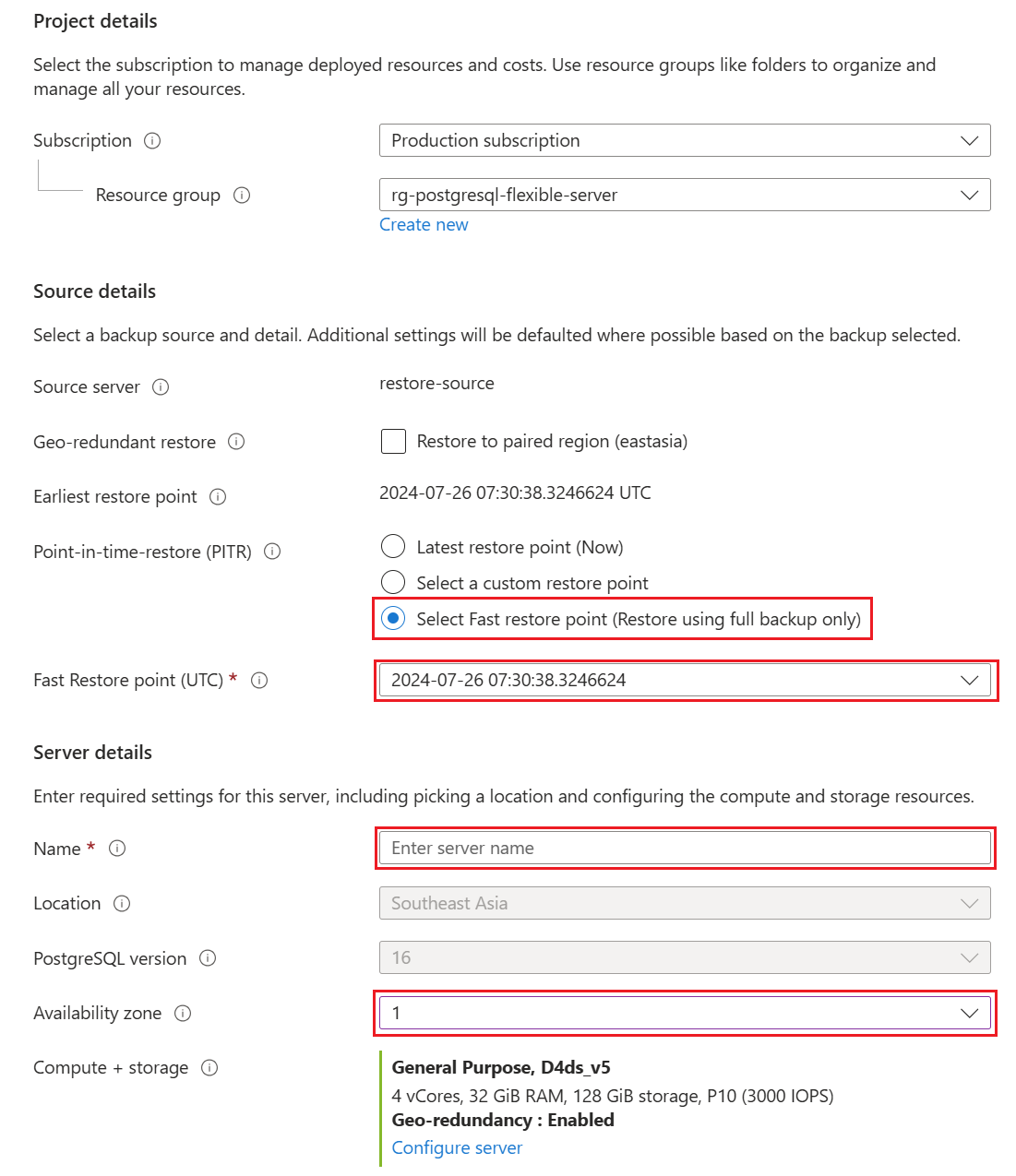
Tamam'ı seçin. Geri yükleme işleminin başlatıldığını gösteren bir bildirim.
Coğrafi geri yükleme gerçekleştirme
Kaynak sunucunuz coğrafi olarak yedekli yedeklemeyle yapılandırılmışsa, eşleştirilmiş bir bölgedeki sunucuları geri yükleyebilirsiniz.
Not
Coğrafi geri yükleme işlemini ilk kez gerçekleştirdiğinizde, kaynak sunucuyu oluşturduktan sonra en az bir saat bekleyin.
Azure portalında, yedeklemeyi coğrafi olarak geri yüklemek istediğiniz PostgreSQL için Azure Veritabanı esnek sunucu örneğini seçin.
Sol bölmeden Genel Bakış'ı ve ardından Geri Yükle'yi seçin.
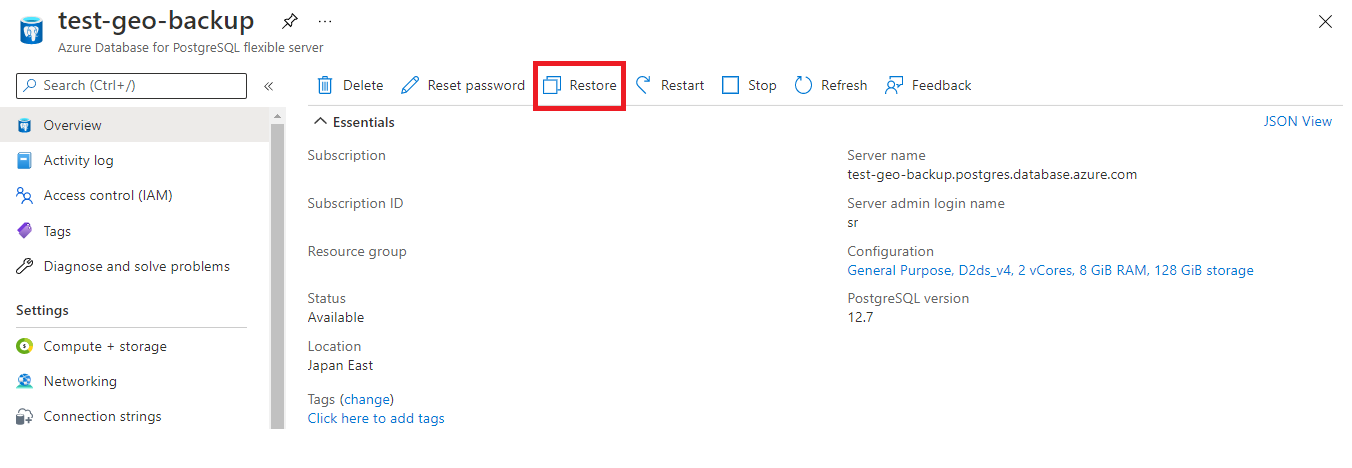
Kaynak ayrıntıları'nın altında Coğrafi olarak yedekli geri yükleme (önizleme) için Eşleştirilmiş bölgeye geri yükle onay kutusunu seçin.
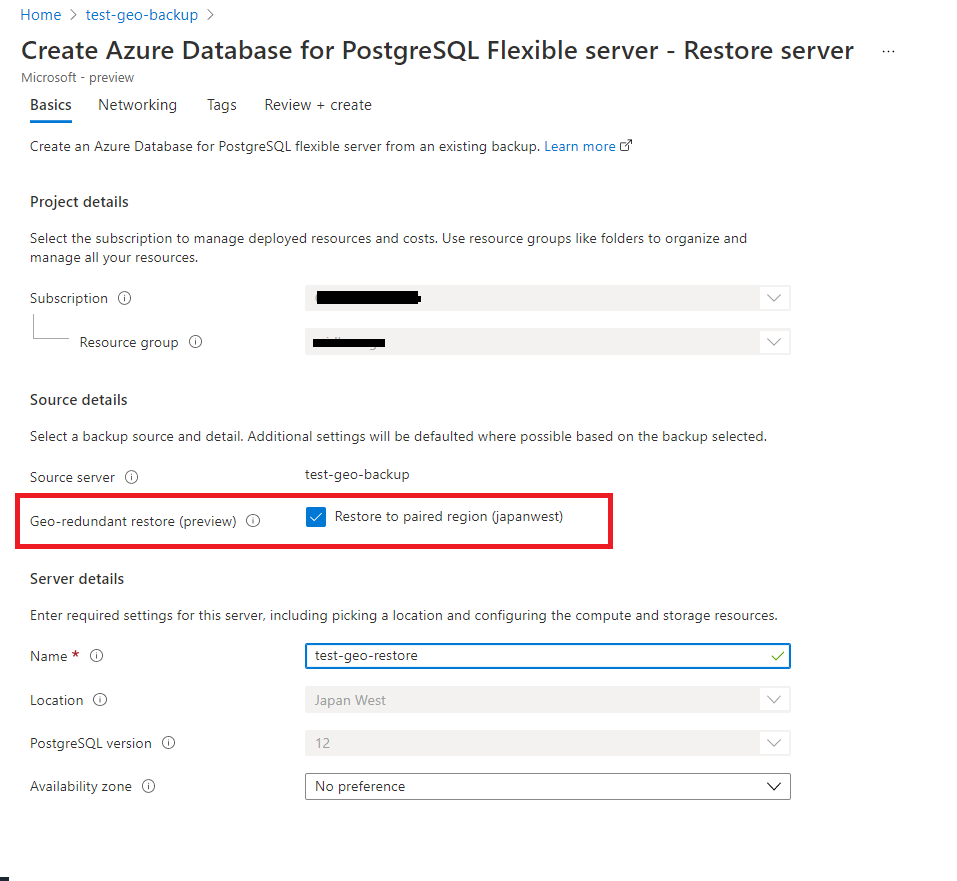
Sunucu ayrıntıları'nın altında bölge ve veritabanı sürümü önceden seçilmiştir. Sunucu, eşleştirilmiş bölgedeki son kullanılabilir verilere geri yüklenir. Kullanılabilirlik alanı için isteğe bağlı olarak geri yükleyebileceğiniz bir kullanılabilirlik alanı seçebilirsiniz.
Tamam'ı seçin. Geri yükleme işleminin başlatıldığını gösteren bir bildirim.
Varsayılan olarak, geri yüklenen sunucunun yedekleri coğrafi olarak yedekli yedekleme ile yapılandırılır. Coğrafi olarak yedekli yedekleme istemiyorsanız Sunucuyu Yapılandır'ı seçip Eşleştirilmiş bölgeye geri yükle onay kutusunu temizleyebilirsiniz.
Kaynak sunucu özel erişimle yapılandırılmışsa, yalnızca uzak bölgedeki başka bir sanal ağa geri yükleyebilirsiniz. Mevcut bir sanal ağı seçebilir veya yeni bir sanal ağ oluşturup sunucunuzu bu ağa geri yükleyebilirsiniz.
Sonraki adımlar
Geri Bildirim
Çok yakında: 2024 boyunca, içerik için geri bildirim mekanizması olarak GitHub Sorunları’nı kullanımdan kaldıracak ve yeni bir geri bildirim sistemiyle değiştireceğiz. Daha fazla bilgi için bkz. https://aka.ms/ContentUserFeedback.
Gönderin ve geri bildirimi görüntüleyin